
今回は、3Dプリンター「Creality3D CR-10S」を使って、クランプ付きのケーブルホルダーを作ってみました。
同じく3Dプリンターで作成したネジ(クランプ)でデスクに固定し、ケーブルホルダー本体にマウスやキーボードのケーブルを通せば、コードが絡んだり邪魔になるのを防止できます。
自作なので、デスクに合わせたサイズで造形したり、ケーブルホルダーを設置する位置を自由に選択できるのでチェックしてみてください。
はじめに
今回紹介する内容は「3Dプリンターを使ってケーブルホルダーを作る」というもの。
実際に造形したケーブルホルダーがこちら!

背面には「ネジ穴」がデザインされており、ケーブルホルダーと一緒に造形した「ネジ」を使うことで、デスクにしっかり固定できるようになっています。

ちなみに、私がこれまで使ってきたケーブルホルダーはこちら。

こちらも3Dプリンターで造形したものなのですが、クランプを使っていないためケーブルホルダーが落ちてしまったり、ケーブルが外れてしまいました。
そこで、改めて「Fusion360」というCADアプリケーションを使ってモデリングし、よりしっかりとしたケーブルホルダーになったので参考にしてみてください。
今回の造形は「Creality3D CR-10S」という3Dプリンターを使いました。
カスタマイズや改造が面白く、綺麗な造形ができる3Dプリンターでかなり気に入っています。
過去にレビューも行なっているので、興味のある方はチェックしてみてください。
ちなみに私の初3Dプリンターです。
使用したフィラメント
今回の造形で使用したフィラメントは「Comgrow PLAフィラメント ブルー」

(※右がComgrow)
こちらのフィラメントは、前回の「ハサミの取っ手復活」や「オリジナルキーキャップ」でも使用しました。
ブルーというより水色に近いフィラメントですが、PLAなので扱いやすく、コスパも高くなっていたのでチェックしてみてください。
Fusion360で作る
今回のモデルは、いつも通り「Fusion360」で作成しました。
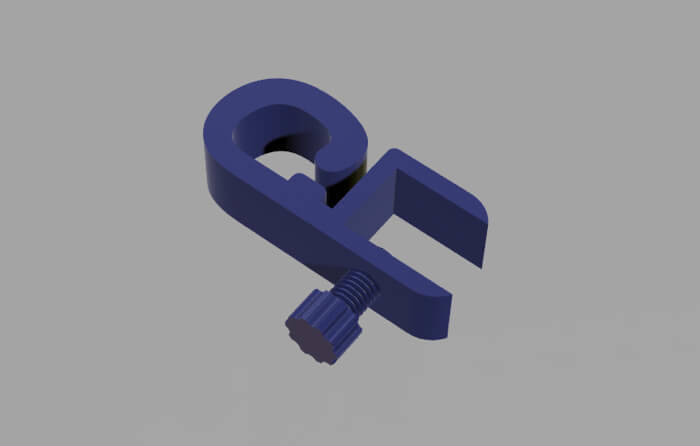
完成形はこんな感じ。
クランプ部分は、私が使用しているデスクの厚みに合わせて「22mm」で作成。
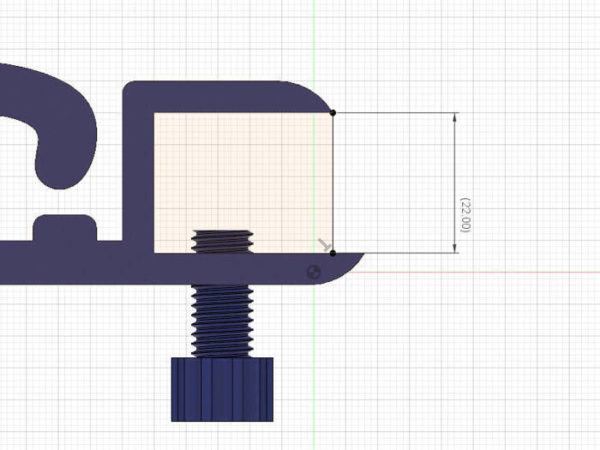
この辺りは、各自調整した方が良いかもしれません。
その他に、通したケーブルが外れにくいよう「小さな窪み」を作ってみました。
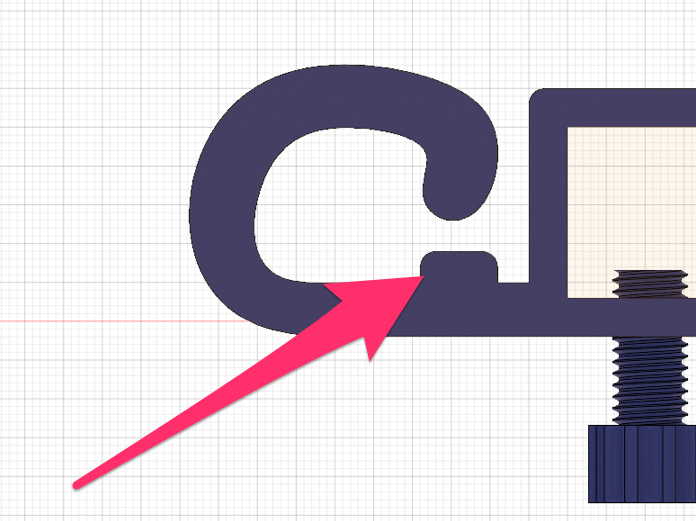
設置のイメージとしては「デスクの左右」にケーブルホルダーを置いて、マウスやキーボードのケーブルを通す感じですね。

クランプでしっかり固定でき、窪みをつけたおかげで、今のところマウスの操作中にケーブルホルダーから外れるといったことは起きていません。
デスク周りがスッキリするし、ケーブルが絡まってゴチャゴチャにならないので割と気に入っています。
Curaで設定する
Fusion360で作成したモデルを、3Dプリンターで実際に造形する場合「スライサー」と呼ばれるアプリケーションが必要になります。
私が使用しているのは「Cura」というスライサー。
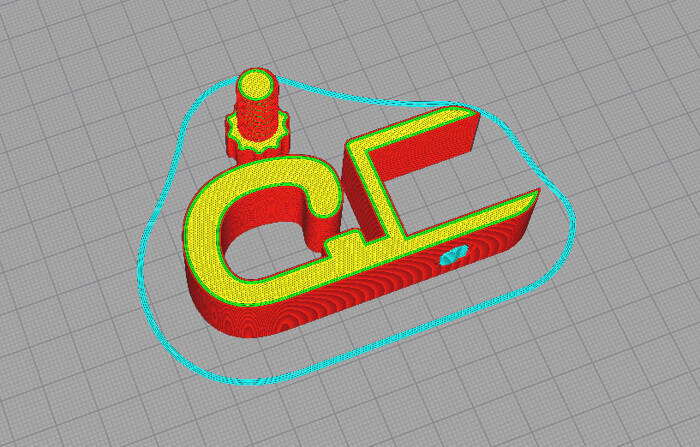
今回の造形では、以下のような値にしてみました。
| 設定項目 | 値 |
|---|---|
| レイヤー高さ | 0.2mm |
| ノズル温度 | 205℃ |
| ビルドプレート温度 | 65℃ |
| インフィル | 15%(ネジは100%) |
| 速度 | 60mm/s |
| サポート | ◯(ネジは無し) |
| ビルドプレート密着性 | スカート |
使用したフィラメントは比較的扱いやすい「PLA」なので、温度やスカートの設定は基本的なものでOK
ノズル温度やビルドプレートの温度は、使用する3Dプリンターの環境によって若干変わってくる可能性があるので、各自調整してみてください。
また、ネジのインフィルやサポートの有無は、Curaの「各モデル設定」という機能を使って個別に値を指定してあります。
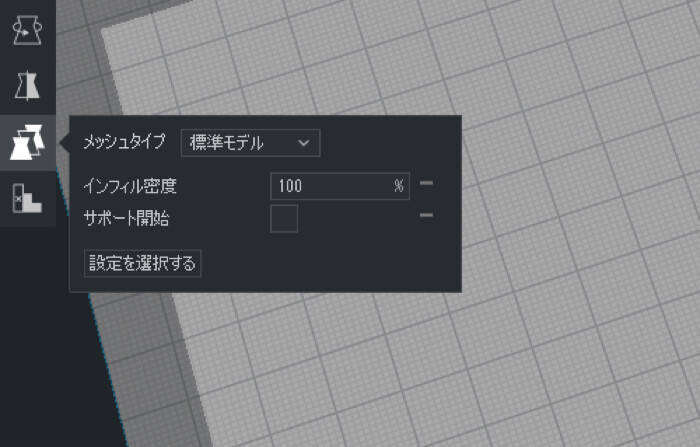
一緒に造形しながら、部分的に値を変更できて便利なのでオススメです。
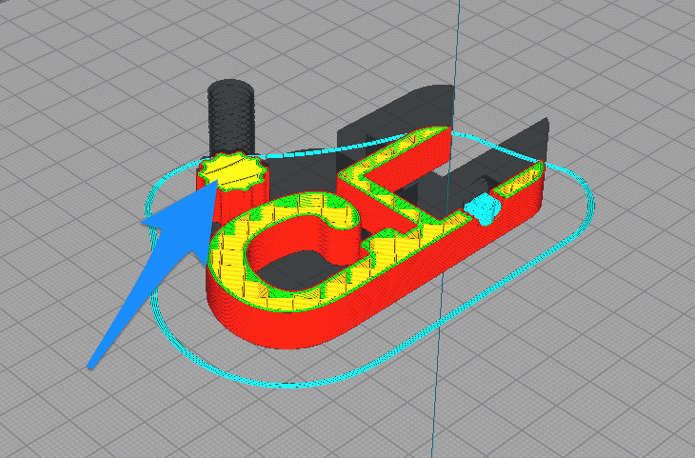
費用・時間
今回の造形でかかった「大まかな費用や時間」はこんな感じ。
- 費用は「1セット約38.5円」
- 時間は「ひとつ約1時間39分」
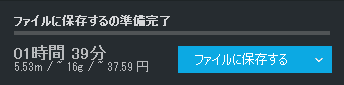
費用や時間は、使用するフィラメントや設定方法によって変わってきますが、自分で作る際の参考にしてみてください。
今回使ったアイテムたち
| アイテム | リンク |
|---|---|
| 3Dプリンタ本体 | Creality3D CR-10S |
| ノギス | デジタルノギス |
| フィラメント | Comgrow PLAフィラメント ブルー |
| WEBカメラ | PAPALOOK PA452 Pro ウェブカメラ |
| 設計 | Fusion360 |
| スライサー | Cura |
まとめ
今回紹介したように、3Dプリンターを使うことで「クランプ付きのケーブルホルダー」を簡単に自作することができました。
デスクに合わせてサイズを調整したり、同じものを複数造形するのも簡単なので参考にしてみてください。
ではまた。



























































